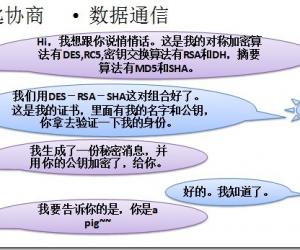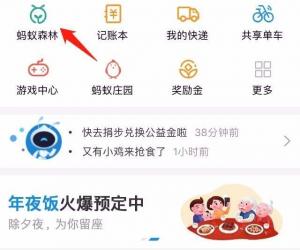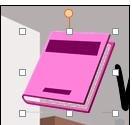打印机一直提示更换墨盒而无法工作怎么办 打印机一直提示更换墨盒而无法工作的解决方法
发布时间:2017-04-21 15:01:43作者:知识屋
打印机一直提示更换墨盒而无法工作怎么办 打印机一直提示更换墨盒而无法工作的解决方法 打印机没墨了,无法进行工作,需要更换墨盒,为了节约我们通常是更换墨粉。如图,完整的打印机,

打开前盖,取出墨粉盒,更换墨粉,换完墨粉先别急着把盖子盖上。

进行清零操作。我们可以看到打印机上有个“清除/返回”按钮,先按一次这个按钮
按完“清除/返回”按钮,打印机显示屏上会出现下图中的选项,不用理它,但是要赶紧按“开始”键

按完“开始”键后紧接着按两次数字键盘中的“1”,记住是按两次
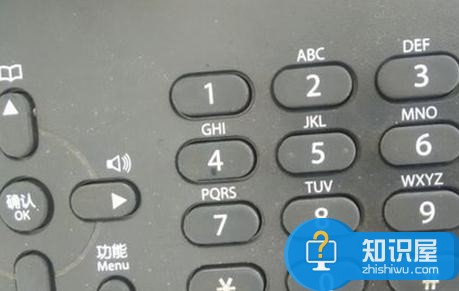
按完之后显示屏会出现下图中的情况,不用理会。但是这个时候可以将前盖盖上了,然后就可以打印了
(免责声明:文章内容如涉及作品内容、版权和其它问题,请及时与我们联系,我们将在第一时间删除内容,文章内容仅供参考)
知识阅读
软件推荐
更多 >-
1
 一寸照片的尺寸是多少像素?一寸照片规格排版教程
一寸照片的尺寸是多少像素?一寸照片规格排版教程2016-05-30
-
2
新浪秒拍视频怎么下载?秒拍视频下载的方法教程
-
3
监控怎么安装?网络监控摄像头安装图文教程
-
4
电脑待机时间怎么设置 电脑没多久就进入待机状态
-
5
农行网银K宝密码忘了怎么办?农行网银K宝密码忘了的解决方法
-
6
手机淘宝怎么修改评价 手机淘宝修改评价方法
-
7
支付宝钱包、微信和手机QQ红包怎么用?为手机充话费、淘宝购物、买电影票
-
8
不认识的字怎么查,教你怎样查不认识的字
-
9
如何用QQ音乐下载歌到内存卡里面
-
10
2015年度哪款浏览器好用? 2015年上半年浏览器评测排行榜!